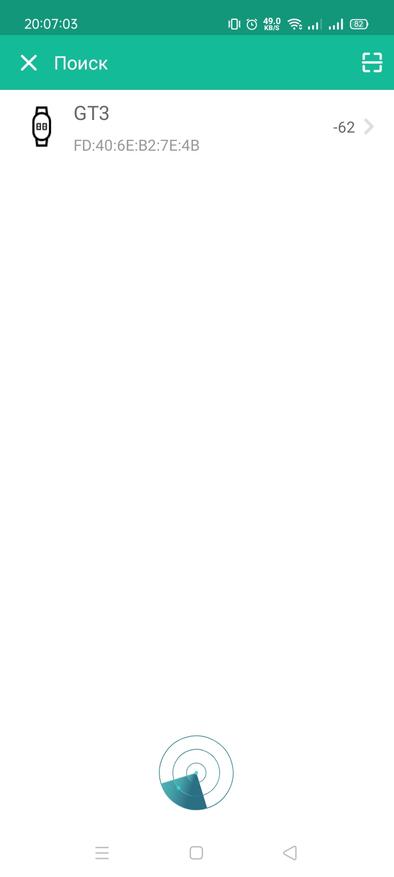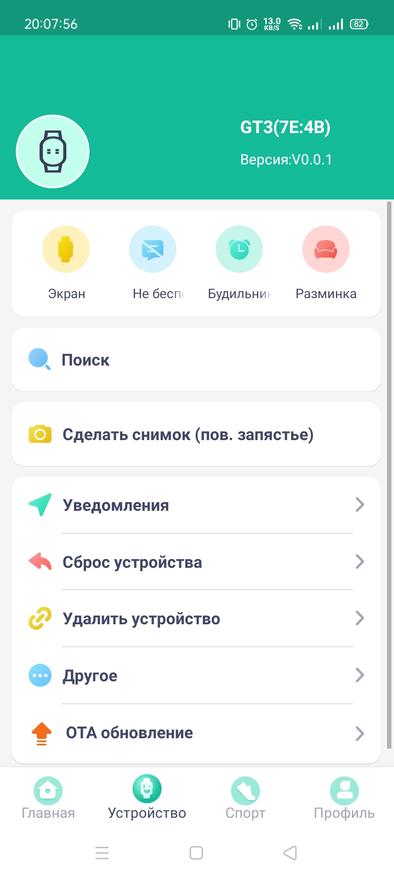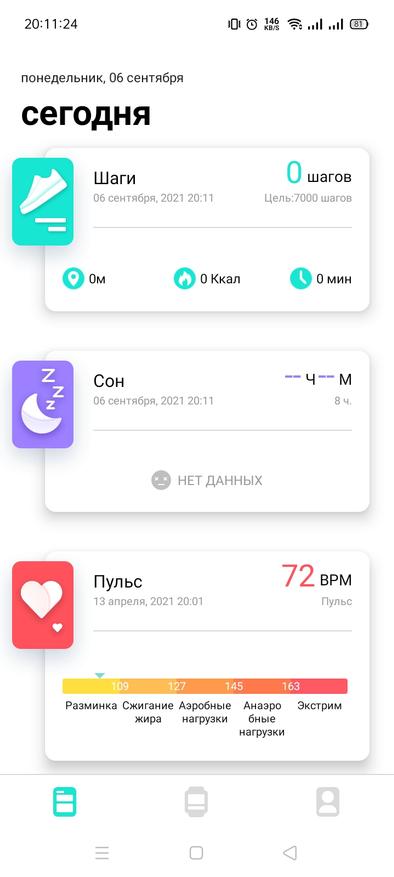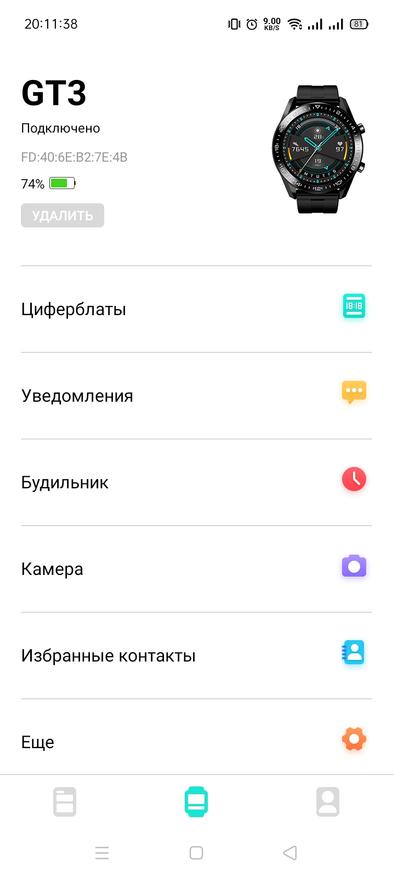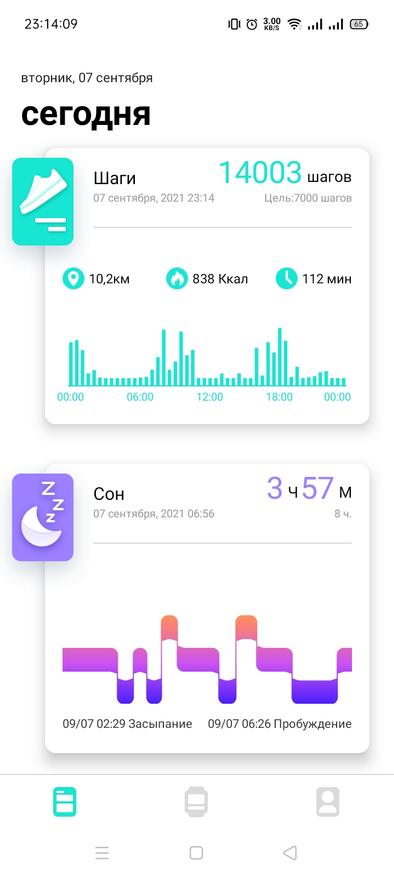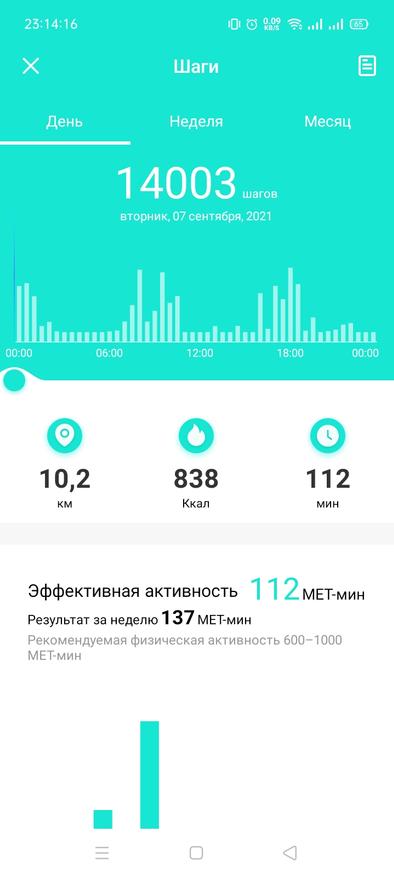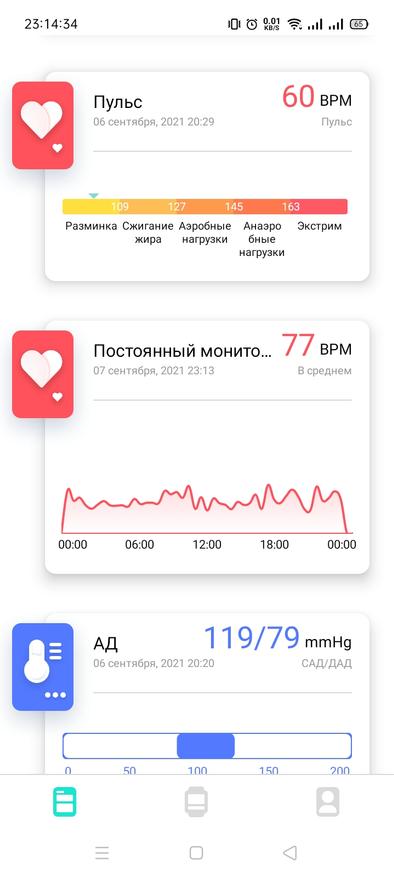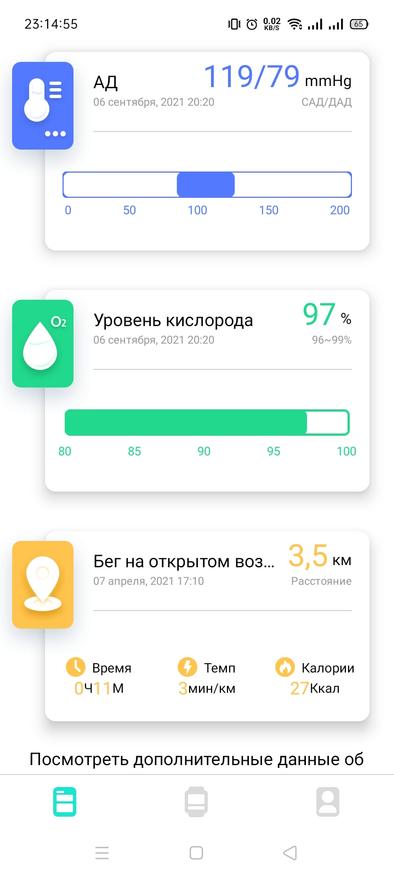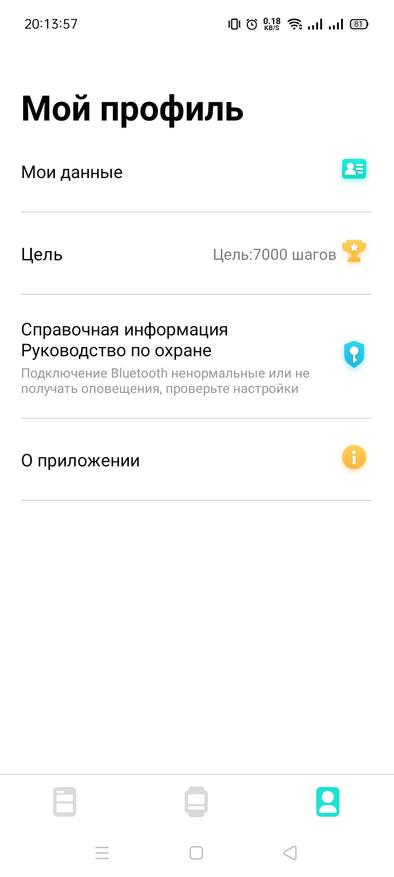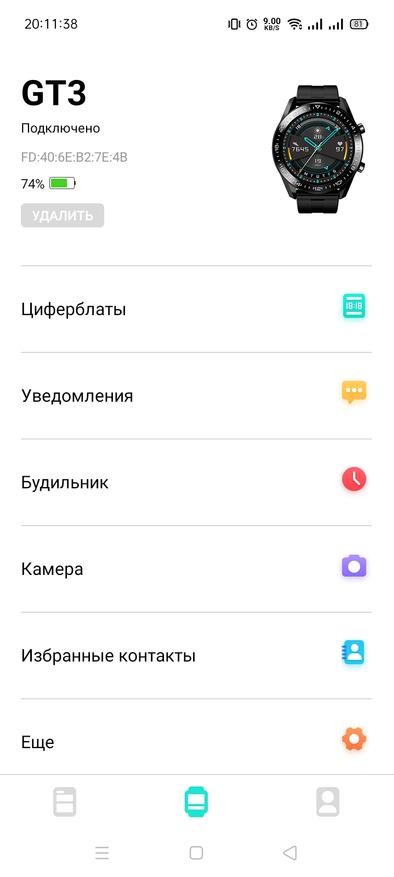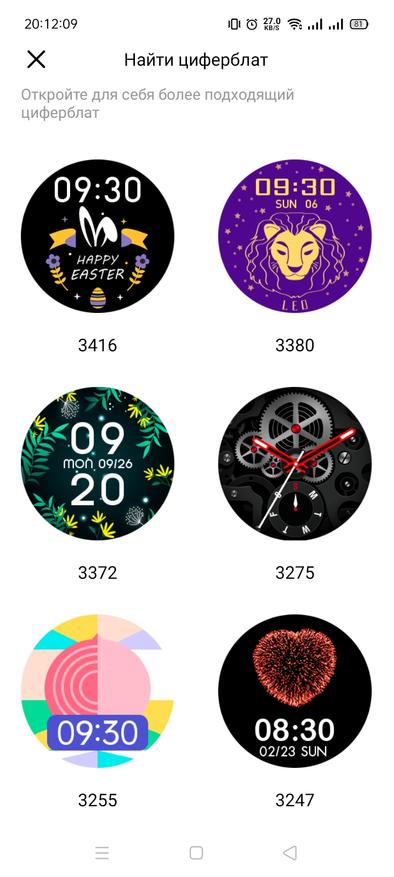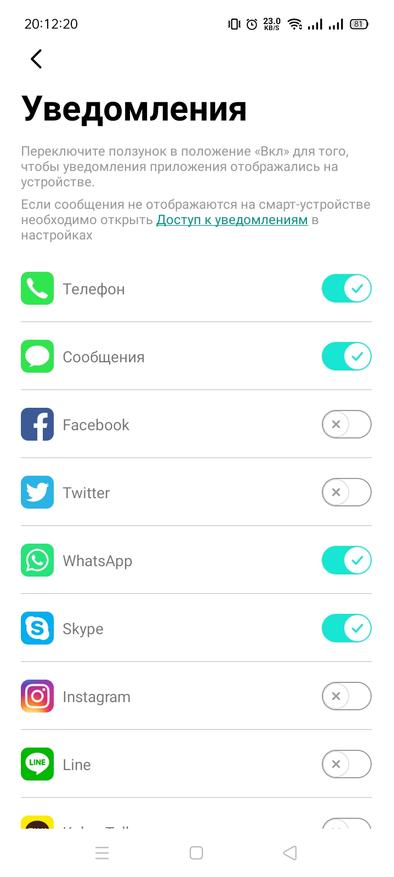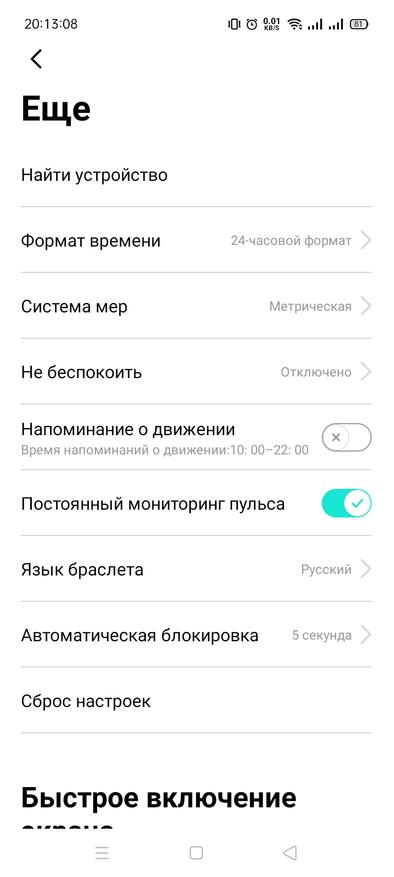Для работы проектов iXBT.com нужны файлы cookie и сервисы аналитики.
Продолжая посещать сайты проектов вы соглашаетесь с нашей
Политикой в отношении файлов cookie
Смарт часы с громким кричащим названием GT3 оснащены функционалом смарт-браслетов и фитнес-трекеров, но способны на большее. Функциональные часы обладают элегантным дизайном, емким аккумулятором и сенсорным управлением с дополнительными физическими кнопками и это еще не все фишки, которые выделяют их среди большого разнообразия конкурентов.
Характеристики
- Модель: GT3
- ЦП: 8762C
- Диаметр часов: 44 мм
- Ширина ремешка: 22 мм
- Дисплей: полноразмерный сенсорный экран 1,28 дюйма 240*240 пикселей
- Ремешок: силикагель/металл
- Аккумулятор: 250 мАч
- Время зарядки: до 2 часов
- Время работы в режиме ожидания: 20 дней
- Тип зарядки: магнитная
- Класс водонепроницаемости: IP67
- Bluetooth: Bluetooth 4,0
- Приложение: Da Fit
- Поддержка: IOS 8,0 Android 4,0 и выше
Упаковка и комплектация
В роли упаковки выступает белая коробка из плотного картона с изображением самих часов, упоминанием основных возможностей и указанием кратких технических характеристик с обратной стороны. На лицевой части дополнительной наклейкой указывается цвет корпуса, в данном случае это черный. Также стоит учитывать, что внутри может оказаться комплектация с металлическим ремешком, как у меня и это стоит выбирать в момент покупки.
За сохранность не стоит волноваться. Часы дополнительно удерживаются в мягком вспененном материале, а на стекле присутствует транспортировочная пленка с изображением одного из вариантов скина рабочего стола. Комплект поставки включает в себя кроме самих часов, еще и провод с магнитной зарядкой, инструкцию и металлические ремешки. Скорее всего, изменение состава с силиконового ремешка на металлический происходит вручную перед отправкой.
Инструкция на китайском и английском языках. В принципе довольно все точно и подробно указано, в том числе с картинками, поэтому сложностей возникнуть не должно. Здесь же есть QR код для установки программного обеспечения.
Кабель с контактной площадкой и магнитным креплением. Полярность магнитов позволяет установить только в одном положении. Длина провода чуть больше 0,5 метра, поэтому размещение часов на зарядке только на ровной поверхности.
Металлические браслеты изготовлены из тонкой плетеной проволоки. Довольно увесистые и в руках вызывают доверие на добротное качество. В комплекте присутствуют специальные карабины для установки на часы. Материал магнитный, поэтому это не алюминий и его сплавы. Судя по всему ремешки и браслеты универсальны и взаимозаменяемые.
Внешний вид
Обычные классические часы в черном глянцевом корпусе со слегка выделяющемся стеклом. Край стекла обработан и создается впечатление цельного корпуса. Изначально с завода нанесена заводская пленка имитирующая один из скинов рабочего стола. С правой стороны расположены 2 физические кнопки управления. Кнопки очень информативны и срабатывают при несильном нажатии, но во время эксплуатации случайных не замечал.
Большую часть управления берет на себя сенсорный экран с отличной яркостью, поэтому даже в солнечную погоду он не тускнеет, а выводимая информация отчетливо читаема под разными углами. Ранее не встречал в часах замечательные скины в черно-белом варианте с анимацией. Выглядят довольно специфично, но притягивает взгляд знакомых. Сенсор довольно отзывчив и срабатывает от незначительного прикосновения, при этом довольно точно. Управление быстро привыкается, как и запоминание расположения основных функций.
Браслеты устанавливаются на металлические карабины и в любом направлении, что будет удобно как для левши, так и для правши. Времени занимает не много и замена в случае поломки не большее 10 секунд. Браслеты достаточно длинные, поэтому подойдут на любую по толщине руку.
На нижней части расположились датчики, и во время считывания информации подсвечиваются зеленым цветом. Рядом с датчиками расположилась контактная площадка с магнитным креплением. Как выше уже упоминал, установка возможна только в одном положении.
С противоположной от кнопок стороне расположилось 2 отверстия, через которые слышен звук от встроенного динамика, а сам микрофон проглядывает со стороны противоположной магнитной площадки. Микрофон также располагается в теле часов и его присутствие выдает лишь отверстие. Его расположение правильное и во время разговора он будет направлен в сторону обладателя гаджет и прикрыт от повреждения браслетами.
И небольшая примерка. Дискомфорта не наблюдается, толщина часов оптимальна и одежда не задирается, да и вообще часами не цепляешь во время эксплуатации.
Функционал и программное обеспечение
Управление часами довольно знакомое по другим аналогичным гаджетам и для достижения определенного пункта придется использовать сенсорный экран. Возврат назад осуществляется верхней кнопкой, а запуск спортивных тренировок — нижней. Коротко пробежимся по управлению.
Длительное удержание на рабочем столе вызовет смену предустановленных скинов рабочего стола. Всего из здесь 4.
Особенно понравились скины в черно-белом исполнении напоминающие «древние» монтану и первые электронные часы.
Свайп сверху запускает краткое меню настройки в котором можно отрегулировать яркость экрана, войти в непосредственно полные настройки, включить беззвучный режим или запустить режим кинотеатра (экран и звук приглушаются автоматически). Свайп вверх запустит окно уведомлений в котором можно не только посмотреть краткое содержание, но и прочитать смс или текст содержания в несколько строк.
Свайп вправо запустит основное окно установленных приложений. Они располагаются в видео окна с заполненными шариками. В первое время теряется в количестве отображенных приложений, но со временем довольно быстро находишь нужный, ведь в каждом окне установлена пиктограмма выполняемой функции. Такая плитка позволяет быстрый доступ ко всем функциям гаджета.
Свайп влево открывает доступ к предустановленным мониторингам пульса, давления и кислорода. Кроме того здесь же качество сна и доступ к удаленному управлению камерой и музыкальным плеером смартфона. Чуть дальше открывается доступ функциям телефона с просмотром списка осуществленных звонков или быстрых контактов (можно добавить в приложении).
Часы поддерживают функцию телефонного разговора, не имея собственного разъема сим карты, поэтому и адресная книга заимствуется со смартфона. При вызове одновременно всплывает сообщение и на смартфоне и на часах, ответ на звонок или сброс можно осуществить с часов. Во время разговора на часах прекрасно слышно голос собеседника, а вот меня слышно если я держу часы не дальше полуметра от рта. Поэтому это получается некая гарнитура в часах. Также часы можно использовать как небольшую портативную колонку и слушать музыку непосредственно через встроенный динамик. Громкости хватает, чтобы окружить себя небольшим музыкальным сопровождением. Во время вызова русские буквы отображаются прекрасно.
Запуск тренировок возможен из любого окна выделенной клавишей. После запуска доступны несколько типов тренировок с возможностью взять паузу и просмотра достигнутых результатов.
После установки рекомендуемого программного обеспечения, почему-то запустил другое созвучное с ним, а именно FitPro. Подключил часы, проверил прошивку и другие необходимые данные и как ни странно все работало. Поэтому наводит на мысли о широком использовании прошивок и программного обеспечения различных производителей.
Но производитель рекомендует использовать DaFit, поэтому его и будем использовать. Подключение довольно стандартное и потребует активирования Bluethoot и определения местоположения. Все эти функции нужны для корректного считывания информации поступающих с часов и построения треков при использовании спортивных функций. Рабочее окно разделено на 3 подпункта, которые можно переключить в нижней части окна. В первом происходит просмотр достигнутых или измеренных параметров за день. Во втором подключение и непосредственная настройка смарт часов, а в третьем настройка пользователя и обновление программного обеспечения.
Для наглядности покажу как будет выглядеть подменю дневных замеров, в которых отображается пройденные шаги за день, сон, пульс, мониторинг давления, кислород и результаты спортивных нагрузок (в том числе с построением треков движения). В каждый из пунктов можно зайти и с подробностями рассмотреть графики в зависимости времени. Пройденное расстояние, потраченные калории и затраченное время. В пункте сон будет предоставлены временные рамки быстрого и глубокого сна. Длительность сна определяется с точностью до 10-15 минут, проверенно во время краткого рабочего перерыва.
Но чтобы в первом подменю отображение было актуально и правильно заполнялись многие графики, нужно произвести первоначальные настройки программы и самих часов. И первое, что придется сделать, так это ввести параметры человека (рост, вес, возраст и пол), который будет их использовать. Здесь же задаются длительность тренировок, после преодоления которых на часах появляется соответствующее уведомление и обновление программного обеспечения установленного на смартфон.
Второе подменю пожалуй самое актуально в плане производимых настроек и вывода уведомлений на часы. В часы встроены 4 стандартных скина, но из программного обеспечения можно их обновить и здесь их довольно много. Кроме того если вам не понравятся предложенные, то можно создать свою уникальную оболочку с изображением и выводимой информацией. Редактирование вывода уведомлений, довольно актуальный пункт, ведь телефон не всегда под рукой и бегать после каждого звука к нему не всегда удобно. Будильник можно настроить как со смартфона, так и с самого телефона. Причем будильник создается не только на время и день недели, но и на определенную дату. После выбранного избранного контакта они будут отображаться в часах и не придется перебирать всю телефонную книгу для совершения звонка. К сожалению по моим заметкам, поддерживается только английское название абонента, при русском описании отображается только номер телефона. В пункте меню ЕЩЕ можно произвести более углубленную настройку с указанием местоположения для вывода температуры и других немаловажных настроек.
Заряд аккумулятора занимает всего чуть более 2 часов, точно засекать не стал, так как зарядный ток довольно маленький несмотря на мощность зарядного устройства. Поэтому стоит учитывать это, если заряжать от мобильных аккумуляторов. Не все поддерживают столь низкие токи. Автономность часов не большая по меркам аккумулятора и если сравнивать с именитыми брендами, но и не маленькая. При постоянном использовании аккумулятора с лихвой хватит на неделю без подзарядки.
Довольно актуальный тест с колбасой. И его я тоже проведу. Как видно при установке часов датчик не определяет колбасное изделие и не принимает его за человека, поэтому и предлагает уставить на руку. А может это и не колбаса вовсе?
Выводы
Функциональные смарт часы GT3 (с купоном и промокодом GT3BOBSTER будет чуть дешевле) и подойдут как для целеустремленной девушки, так и мужчине в деловом костюме, но в то же время они универсальны и использовать их может каждый. Большое разнообразие скинов рабочего стола, позволит разнообразить вывод получаемой информации, кроме того скин можно сделать самому. Часы правдоподобно снимают замеры шагомера и пульса, а также отображают уведомления поступающие на подключенный смартфон. Понравилась функция возможности разговора на удалении от смартфона, через встроенный динамик и микрофон, хотя использование как портативной колонки также актуально.
Всё о Умные смарт-часы G3 Pro wireless charging: характеристики и параметры, отзывы владельцев, новостные, аналитические материалы и многое другое, всё, что смогли найти на просторах Рунета. Используйте вкладки ниже чтобы ознакомиться с нужной информацией. Производитель: Не определен. Категория: Умные часы и браслеты. Средняя цена: 3790 р.
Смарт-часы «Wearfit Pro» — одни из наиболее популярных на российском рынке. Совмещая умеренную цену и широкие функциональные возможности, они являются одним из наиболее доступных смарт-часов для массового пользователя. Одной из востребованных функций устройства является поддержка им Bluetooth-звонков. Для использования данной функции вам понадобится должным образом настроить звонки на ваших смарт-часах. Как подключить звонки на часах «Wearfit Pro» мы и расскажем в нашем материале.
- Условия для подключения звонков на Wearfit Pro
- Как включить звонки на Wearfit Pro
- Настройте уведомления в приложении Wearfit Pro
- Что делать, если звонки на Wearfit Pro не работают?
- Видео
Условия для подключения звонков на Wearfit Pro
Для обеспечения надёжной работы функции звонков на смарт-часах «Wearfit Pro» необходимо выполнить ряд важных условий:
- Установить на свой смартфон мобильное приложение «Wearfit Pro» (Андроид, iOS);
- Пройти регистрацию в приложении с помощью е-мейл, Гугл-аккаунта или Apple ID. Понадобится указать страну, привязать своей е-мейл, а также указать свои данные (возраст, рост, вес и другое);
- Добавить смарт-часы в приложение, перейдя в приложении в раздел «Устройства», и выбрать там «Добавить устройства» (должен быть включен Bluetooth). Также вы можете добавить часы в приложение с помощью QR-кода.
Если все данные условия соблюдены, вы можете настроить звонки на «Wearfit Pro». Давайте рассмотрим, как это можно сделать.
Читайте также: как подключить часы Wearfit Pro к телефону.
Как включить звонки на Wearfit Pro
Перед подключением звонков убедитесь, что вы активировали опцию «Bluetooth» на вашем телефоне. Далее выполните следующее:
- На часах опустите шторку часов;
- Найдите там кнопку подключения звонков (с изображением трубки и значка «Bluetooth»);
- Нажмите на данную кнопку (она должна загореться зелёным). Учтите, что на ряде моделей часов данная кнопка работает только 1 минуту. За это время вам нужно будет осуществить требуемое подключение;
- Перейдите в настройки блютуз на вашем телефоне, и в перечне доступных Bluetooth-устройств отобразится устройство «Watch call». на некоторых моделях может быть иное название, например, «HW12-Call» или другое, с использованием слова «call»;
- Тапните на данное название, после чего произойдёт подключение функции звонков на часах.
Настройте уведомления в приложении Wearfit Pro
Помимо подключения звонков «Wearfit Pro» через Bluetooth вашего телефона, рекомендуем настроить уведомления в самом приложении «Wearfit Pro». Выполните следующее:
- Запустите приложение «Wearfit Pro»;
- Перейдите внизу в раздел «Устройства»;
- На открывшейся странице тапните на опцию «Уведомление» (Notification);
- Приложение может запросить доступ к звонкам на телефоне, нажмите на «Разрешить» (Allow);
- Далее вновь тапните на «Уведомления», и перейдя в них, установите приложению «Телефон» (Phone) и «SMS» нужные разрешения, передвинув ползунки данных приложений вправо. Также здесь вы можете по желанию настроить уведомления установленным на вашем телефоне мессенджерам (Viber, WhatsApp и другим).
После подключения звонков и уведомлений вы сможете пользоваться функционалом звонков на ваших смарт-часах в стандартном режиме.
Что делать, если звонки на Wearfit Pro не работают?
Если вы подключили функцию звонков через блютуз, настроили функционал уведомлений в приложении, но звонки в «Wearfit Pro» не работают, рекомендуем сделать следующее:
- Закройте и перезапустите приложение «Wearfit Pro». Перезапуск приложения может помочь устранить незначительные сбои в кэше приложения;
- Обновите приложение «Wearfit Pro». В некоторых случаях пользование устаревшей версией приложения может вызывать нестабильность в его работе, включая и дисфункции при работе со звонками. Перейдите на страницу приложения «Wearfit Pro» в Плей Маркет или Эп Стор, и при необходимости обновите приложение до самой актуальной версии;
- Перезагрузите ваш телефон. В случае сбоев в работе устройства перезагрузка гаджета может устранить сбои и улучшить его функционал;
- Удалите и переустановите приложение «Wearfit Pro» на вашем смартфоне. Полное удаление приложения очистит кэш и данные приложения, а также удалите связанные с ним временные файлы, которые могут быть повреждены и вызывать сбои в работе устройства. После удаления приложения перезагрузите смартфон, и установите приложение «Wearfit Pro» заново;
- Откажитесь от VPN. Если вы на своём устройстве используете VPN, временно отключите его и проверьте работоспособность звонков на смарт-часах. В некоторых случаях именно наличие VPN может стать причиной дисфункции в работе звонков;
- Свяжите с техподдержкой Wearfit Pro. Если ничего не помогает, свяжитесь с поддержкой, отправив письмо на е-мейл: developer.wakeup@gmail.com или путём посещения сайта разработчика .
Это также пригодится: как зарегистрироваться в приложении Wearfit Pro?
Видео
В нашем материале мы рассмотрели, как подключить функцию звонков на «Wearfit Pro» и перечислили шаги, которые для этого понадобятся. При подключении звонков убедитесь, что вы активировали кнопку подключения в настройках часов, а также включили соответствующие уведомления в настройках приложения. Выполнив представленные нами советы вы сможете пользоваться функционалом звонков на популярных смарт-часах «Wearfit Pro».
Умные круглые смарт-часы G3 pro series — это стильный электронный гаджет, который оценит каждая девушка.
Подходят к смартфонам с операционной системой андроид и iOS для айфон.
Оснащены качественным микрофоном и динамиком, есть подсветка, можно легко ответить на звонок, управлять музыкой, плюс к этому выводят на экран смс-сообщения и уведомления из соцсетей и мессенджеров.
Ручные сенсорные вотч про часы-телефон для спорта выполняют функции спортивного фитнес браслета и туристического трекера.
Есть датчик измерения давления и пульса (тонометр), сердечного ритма и физической активности, определят уровень кислорода в крови.
Smart watch на руку c модным металлическим ремешком с плетением миланская петля в черном цвете или золотом — это идеальный подарок.
Для данного фитнес-браслета предусмотрена магнитная зарядка. Измерения датчиков могут иметь погрешность.
Обратите внимание, что смарт часы не являются медицинским прибором, соответственно могут иметь погрешности в измерениях.

«Умные» часы хороши тем, что они не только время показывают (как некоторые думают 😉), но и измеряют температуру тела, контролируют калории, мониторят пульс, артериальное давление, кислород в крови, время сна, тренировок, и многое другое… Удобно? То-то!👌
Целый бортовой компьютер, который будет следить за вашим организмом и передавать данные в личный кабинет на вашем смартфоне (чтобы вы могли в любое время посмотреть какие там дела…).
*
К чему, собственно, я об этом… Т.к. вопросов по смарт-часам набирается довольно много, решил набросать небольшую инструкцию по их подключению и настройке к телефону на Android (на примере популярной бюджетной модельки M36 Plus / Watch 7. Впрочем, др. модели будут подключаться по похожему принципу).
Итак… пойдем по шагам.
*
Содержание статьи
- 1 Как начать пользоваться смарт-часами
- 1.1 Подключение к телефону на Android
- 1.1.1 Шаг 1
- 1.1.2 Шаг 2
- 1.1.3 Шаг 3
- 1.1.4 Шаг 4
- 1.2 Настройка
- 1.2.1 Времени
- 1.2.2 Вкл. русского меню
- 1.2.3 Циферблата
- 1.2.4 Системные параметры (сброс, пароль, перезагрузка и пр.)
- 1.3 Как узнать свой пульс, температуру, давление, уровня кислорода в крови и др. сведения
- 1.1 Подключение к телефону на Android
→ Задать вопрос | дополнить
Как начать пользоваться смарт-часами
Подключение к телефону на Android
Шаг 1
Первый шаг стандартный: извлекаем всё из упаковочной тары (обычно это часы, зарядник, ремешок, инструкция), и ставим часы на зарядку! Нередко, что за время нахождения в продаже и транспортировки — аккумулятор часов сильно разряжен (бывает и в ноль).
📌 Важно: внимательно осмотрите часы и зарядник на предмет защитных пленок и наклеек. У некоторых производителей встречаются доп. пленки — если не убрать оные, то часы не будут заряжаться… (а из-за этого немало пользователей думает, что устройство сломано…).
Открываем упаковку, достаем часы и зарядный кабель
Дожидаемся пока часы зарядятся до 50-100%
*
Шаг 2
Пока часы заряжаются — откройте настройки Android и перейдите во вкладку «Подключения». Нужно проверить включен ли Bluetooth?
Если он у вас откл. — переведите ползунок в режим вкл.
Bluetooth — проверяем включен ли он на телефоне
Важный момент: если к вашему телефону ранее были подключены другие «умные» устройства (в частности: часы, браслеты, трекеры и пр.) — рекомендую отменить их сопряжение!
Если ранее к телефону были подкл. другие смарт-часы — то откл. их (отменяем сопряжение).
*
Шаг 3
Обратите внимание на упаковку к часам и инструкцию — как правило на ней указывает название спец. приложения для работы с часами! В моем случае для часов M36 Plus / Watch 7 используется 📌Wearfit Pro (ссылка на Play Market). Желательно выбрать именно то ПО, которое рекомендовано производителем!
Прим: у часов от Xiaomi — обычно это «Zepp Life», у Honor и Huawei — «Huawei Health», «Huawei Wear»…
Название приложения для работы с часами часто указано на упаковке (и в инструкции к устройству)
Устанавливаем и запускаем родное приложение для работы со смарт-часами
После установки и запуска приложения — часто оно требует разрешений и прав (например, для доступа к списку контактов, данным местоположения и пр.). Разумеется, если вы хотите полноценно пользоваться смарт функциями часов — это нужно разрешить.
Разрешить приложению доступ к местоположению устройства
Дать права те или иным приложениям можно в настройках Android — вкладка «Приложения». В зависимости от версии Android — у вас в этой вкладке будет либо раздел «Права», либо ссылка на «Диспетчер разрешений». См. парочку примеров ниже. 👇
Права — здоровье (Android 8.0)
Диспетчер разрешений — Android 11
*
Шаг 4
1) Когда часы зарядились — отключите их от зарядного устройства (некоторые модели устройств не позволяют провести сопряжение во время зарядки!).
2) Далее нажмите кнопку для входа в меню (в моем примере на Watch 7 она сбоку) — затем сдвиньте «экран» вверх и перейдите в раздел настроек. См. пример ниже. 👇
Настройки смарт-часов / Watch 7
3) По умолчанию меню вероятно у вас будет на англ. Нужно активировать функцию «Connect mobile phone»… На экране часов должен появиться QR-код (он будет необходимо для сопряжение с телефоном).
Connect mobile phone — нажать это для сопряжения с телефоном
4) Далее на телефоне нужно будет запустить приложение Wearfit Pro для работы с часами (мы его установили в предыдущем шаге) и:
- Войти в свой аккаунт (если нет: зарегистрироваться / или через Google-профиль);
- В верхнем меню нажать по кнопке добавление устройства путем сканирования QR-кода;
- Затем навести камеру телефона на часы. См. пару изображений ниже. 👇👇
Вход и добавление нового устройства
Наводимся на QR код
5) Далее нужно дождаться сообщения о успешном сопряжении устройств. При первом подключении на это может потребоваться чуть больше времени — до 1-2 мин.
Соединение успешно
6) Также при первом подключении обычно происходит обновление ПО часов (на них загорится значок со «Стрелочкой» вверх. В это время их лучше не трогать!).
Обновление ПО
7) Собственно, после этого всё — подключение завершено! Смарт-часы готовы к настройке и использованию… 👌
Готово! Часы настроены, и одеты
*
Настройка
Времени
Это один из самых частых вопросов! Дело в том, что далеко не на всех смарт-часах есть возможность настроить время автономно (без сопряжения с телефоном).
Поэтому, для настройки даты и времени нужно:
- произвести подключение часов к телефону (см. начало статьи, там показано, как это сделать);
- запустить приложение для работы с часами и дождаться, пока обновятся данные;
- время на часах и дата автоматически изменятся на те значения, которые у вас заданы в настройках Android (на телефоне). См. скрин ниже. 👇
Время на смарт-часах синхр. с сопряженным смартфоном
Для синхронизации (возможно) потребуется запустить приложение для работы с часами
Если вы хотите поменять время на часах — просто откройте настройки телефона (с которым они сопряжены), перейдите в раздел настроек даты и времени и установите то значение, которое нужно вам. Всё! 👌
Android 11 — часы и время
*
Вкл. русского меню
Эта возможность есть не во всех моделях!
Сначала необходимо вызвать меню настроек, затем найти в длинном списке опцию «Language Settings» (по умолчанию везде вкл. английский), найти в этом разделе «Русский» и подтвердить выбор. Пример ниже. 👇
Включение русского меню — смарт-часы Watch 7
*
Циферблата
Способ 1
Нажать на кнопку настройки — когда появится циферблат с текущем временем, — повернуть ее вправо. Обычно, на часах по умолчанию есть 5-10 встроенный циферблатов, из которых есть что выбрать. 👇
Один раз нажать, когда появится циферблат — повернуть вправо (настройка циферблата на Watch 7)
Способ 2
Открыть приложение для синхр. с часами (в моем примере Wearfit Pro), перейти в настройки оборудования и выбрать каталог циферблатов. Далее найти нужный и нажать по кнопке загрузки. 👌
Поиск новых красивых циферблатов
*
Системные параметры (сброс, пароль, перезагрузка и пр.)
- нажать на сист. кнопку неск. раз, пока не появится окно с возможностью открыть параметры часов (в зависимости от модели кнопка может располагаться сбоку/внизу экрана). Значок параметров:
;
- войти в параметры (если меню вы уже настроили и оно на русском — то проблем с нахождением нужного пункта возникнуть не должно // если у вас все на англ. — ориентируйтесь по значкам! Перевод к основным должен совпадать… 👇).
- для сброса всех параметров и возвращения телефона в заводские предустановки — кликните по меню со стрелочкой
;
- для настройки яркости экрана часов — по значку с солнышком.
Параметры — смарт-часы Watch 7
*
Как узнать свой пульс, температуру, давление, уровня кислорода в крови и др. сведения
📌Важно! Все сведения и показатели, которые вы соберете с помощью смарт-часов — не могут использоваться в медицинских целях, информация носит лишь информационный характер! Если часы показали, что какой-то показатель вышел за пределы нормы — перепроверьте его приборами, у которых есть соотв. лицензии!
Здесь все довольно просто!
После того, как вы настроите часы и произведете их сопряжение с телефоном — нажмите дважды по кнопке включения (так на Watch 7), пока не появится функциональное меню. В нём нужно выбрать то, что вам требуется: например, замер пульса (по картинкам можно сориентироваться). 👇
Как пользоваться часами — замер пульса с Watch 7
Далее часам потребуется 5-30 сек. времени чтобы произвести нужный замер. Примеры показаны на скрине ниже: как видите, всё выглядит очень информативно!
Важно! В момент замера — часы должны быть плотно прижаты к руке!
Замер пульса, давления, температуры (работа смарт-часов в деле! Watch 7)
Обратите внимание, что эти же показатели можно просматривать и в спец. приложение на телефоне (в моем случае Wearfit Pro). Причем, если вы не первый день носите телефон — их можно будет смотреть в динамике (т.е. за любой день за прошедший месяц).
Wearfit Pro — пример домашнего меню
Кроме этого, приложение подскажет какие значения явл. нормальными, а какие опасными и требуют перепроверки. Как это выглядит см. на скриншоте ниже. 👇
Нормальные значения помечены зеленым, опасные — красным
*
Иные мнения и рекомендации — приветствуются в комментариях ниже.
У меня пока всё, успехов!
🚗


Полезный софт:
-
- Видео-Монтаж
Отличное ПО для создания своих первых видеороликов (все действия идут по шагам!).
Видео сделает даже новичок!
-
- Ускоритель компьютера
Программа для очистки Windows от «мусора» (удаляет временные файлы, ускоряет систему, оптимизирует реестр).
Вопросы и ответы
Результаты, отвечающие критериям поиска, не найдены.
Советы по поиску и устранению неисправностей не найдены.

Введите минимум два символа.
Результаты, отвечающие критериям поиска, не найдены.
Не можете найти нужную информацию? Читайте раздел Вопросы и ответы.
HUAWEI уже давно делает умные носимые устройства, но обычно это были либо простые смарт-браслеты, либо как линейка GT: смарт-браслеты с расширенным функционалом. Относительно недавно у линейки GT Pro вышло третье поколение, и вот его уже по-настоящему можно назвать смарт-часами. Появилось много интересных функций. Дизайн подняли на новый уровень. При всем этом автономность девайса, как обычно, осталась на высоте. Встречайте HUAWEI WATCH GT 3 Pro.
Технические характеристики
| Диаметр циферблата | 46 мм |
| Технология изготовления экрана | AMOLED |
| Разрешение | 466×466 |
| Материал корпуса | Титан |
| Материал ремешка | Натуральная кожа |
| Степень защиты | IP68 |
| Водонепроницаемость | 5 Бар |
| Системы навигации | GPS, A-GPS, BeiDou, Galileo, QZSS, ГЛОНАСС |
| Версия Bluetooth | 5.2 |
| Вес | 54 г |
Упаковка и комплектация
Часы поставляются в черной картонной коробке. Спереди — рендер продукта и название, а сзади написаны формальности вроде «это не медицинское устройство». Все надписи выполнены в золотистом цвете. Берешь коробку в руки и сразу понимаешь, что WATCH GT 3 PRO — премиальная вещь.
Внутри нас встречают аккуратно упакованные часы. Логотип «HUAWEI» на картонной дверце вписался идеально.
Открываем ее. Теперь можно без проблем достать устройство. Справа находится отсек с зарядной станцией и документацией.
Такая распаковка определенно доставляет удовольствие.
Начинка и внешний вид
Существует несколько вариантов WATCH GT 3 Pro: два с титановым корпусом и два с керамическим. Титановые версии отличаются материалами ремешков: серый — кожаный, а черный сделан из фторэластомера (Apple делают ремешки для часов из похожего материала). У керамических тоже отличие в используемом материале: у обычной версии ремешок кожаный, а у более дорогой — керамический.
Но это еще не все. Titanium и Ceramic отличаются между собой не только цветом: WATCH GT 3 Pro в керамическом корпусе меньше: 42 мм против 46 мм у титановой версии.
Как вы уже поняли, автору на обзор попала титановая версия часов с серым ремешком.
Корпус сделан из титанового сплава. Сверху — сапфировое стекло, а снизу используется нанокристаллическая керамика.
Четко выраженные грани на корпусе делают дизайн еще более строгим.
Справа находятся колесико и кнопка. Их возможности рассмотрим позже.
Колесико имеет протектор, это позволяет увеличить сцепление при прокрутке. Даже с сырыми руками им можно комфортно пользоваться. Сбоку сделана аккуратная гравировка с названием серии «HUAWEI WATCH GT».
Здесь же расположен мультимедийный динамик. Для разговоров на оживленной улице громкость вполне достаточная. Во время звонка собеседники, с их слов, слышат отчетливо, посторонний шум сводится к минимуму.
Как было сказано ранее, дисплей защищает сапфировое стекло. Оно слегка выпирает над корпусом и скруглено по краям, но, тем не менее, подгонка идеальная: зазоров нет.
Кстати о дисплее. Здесь установлен яркий 1.43-дюймовый AMOLED-экран с разрешением 466×466. Углы обзора отличные. Пиксели очень мелкие; даже если будете приглядываться, вы не сможете различить их.
В часах установлен датчик освещения, благодаря чему яркость экрана регулируется автоматически. При желании эту функцию можно отключить в настройках и корректировать яркость по своим личным ощущениям.
Диаметр циферблата составляет 46 мм. Часы достаточно большие, на мужской руке будут смотреться в самый раз.
На солнце WATCH GT 3 Pro ведут себя идеально.
Часы имеют защиту по стандарту IP68 и уровень водонепроницаемости 5 Бар. Как заявляет производитель, по результатам тестирования в лаборатории HUAWEI, после 200 погружений на глубину 30 метров они исправно работали.
Ремешок сделан из натуральной кожи, об этом также свидетельствует надпись с обратной стороны: «Genuine Leather», что в переводе означает «Натуральная кожа». По факту это не вызывает сомнений. Прошивка сделана качественно: ничего не торчит, все ровно и аккуратно.
На пряжке сделана гравировка «HUAWEI»; внимание к деталям в этих часах приятно поражает.
Главным минусом этого ремешка является то, что в жаркую летнюю погоду в месте соприкосновения с ним рука, возможно, будет потеть намного сильнее. Если вас это не устраивает, можно купить другой. Найти новый не составит проблем: крепление ремешка стандартное, а на внутренней стороне написана ширина крепления: «22L».
Датчики, операционная система и HUAWEI Health
В HUAWEI WATCH GT 3 Pro большое количество различных датчиков и функций: множество режимов тренировок, мониторинг пульса, сна и стресса, определение уровня кислорода в крови (SpO₂). Часы могут измерить даже температуру кожи (не путайте с температурой тела; эти термины отличаются).
HUAWEI заявляет около 100 режимов тренировок. Изначально их 20. Если перейти в пункт «Настройки», то там можно обнаружить оставшиеся 80+ видов. Здесь есть и упражнения на турнике, и различные виды единоборств, езда на лошади, множество видов спорта. Даже танцы присутствуют.
Также есть дополнительный 21-й режим «Другое». Его следует выбирать, если вашего упражнения нет в списке. В нем часы считают только пульс, сожженные калории и затраченное время. Интервальная тренировка здесь тоже настраивается.
В конце любой тренировки можно посмотреть время, проведенное в каждой из зон пульса (Сердечная (Разминка), Фитнес (Сжигание жира), Аэробная, Анаэробная, Максимальной нагрузки).
Часы могут сами определить тот момент, когда вы начинаете тренироваться и включить нужный режим. К сожалению, работает это далеко не со всеми видами упражнений: поддерживаются только бег, ходьба, эллипс и гребной тренажер.
Перед началом бега можно включить функцию «Бег с AI». Нужно задать желаемый темп, после чего, во время тренировки, часы будут сообщать, придерживаетесь ли вы его и давать различные советы.
Любителей активного отдыха на открытой воде HUAWEI тоже не обделили: «Плавание в водоеме», «Дайвинг», «Серфинг», «Рафтинг» и многое другое. Как было сказано ранее, часы выдерживают погружение на глубину до 30 метров. После соленой воды девайс потребует ухода: промывку пресной водой. Динамик прочистится автоматически.
Для извлечения воды из динамика присутствует функция «Убрать воду». При ее активации динамик начинает издавать различные звуки на максимальной громкости. После процедуры часы желательно встряхнуть, чтобы убрать остатки жидкости.
Во время тренировок возможно переключать музыку. Для этого достаточно сделать свайп вправо или влево, в зависимости от режима. Но вот пользоваться другими функциями часов при занятии спортом, увы, нельзя. Не получится даже выйти на домашний экран.
Зато можно просматривать уведомления. Они появляются в небольшом окошке снизу, при нажатии на которое открываются полностью.
WATCH GT 3 Pro часто запрашивают информацию о местоположении, за счет чего график пути получается плавным и точным. У часов есть свой GPS-трекер, поэтому ходить на пробежки можно без телефона.
Измерение пульса в сравнении как со стандартным способом (приложить два пальца к запястью/артерии), так и с тонометром точное. В очень редких случаях погрешность составляет 1-2 уд/мин.
Часы также могут измерить уровень кислорода в крови. Проверить достоверность показаний у автора, увы, не получится.
Кроме привычных всем измерений пульса и уровня кислорода в крови WATCH GT 3 Pro умеют снимать ЭКГ. Для точного измерения необходимо туго затянуть ремешок и не двигаться. Вся процедура занимает 30 секунд. В самом конце часы проанализируют полученные данные и уведомят, если заметят какие-то патологии. Со всей серьезностью относиться к полученным данным не стоит: как-никак WATCH GT 3 Pro — не медицинское устройство. Но вот при обнаружении аномалий все же следует проконсультироваться со специалистом.
Также часы умеют измерять температуру кожи (не температуру тела). Не совсем понятно, для кого это нужно, ведь температура кожи очень сильно зависит от внешней среды, но раз датчик есть, значит, этим кто-то пользуется.
«HUAWEI TruSleep» позволяет мониторить сон. Утилита определяет пробуждения и фазы сна, очень точно показывает время подъема и засыпания, оценивает качества сна и дает советы по его улучшению. Советы, правда, никогда не меняются, и скорее сделаны как информация для общего ознакомления.
Отдельной карточки с мониторингом уровня стресса нет, но его можно включить в приложении для смартфона. Следить за показателями удобно будет с часов: иконка находится в меню приложений в правом верхнем углу.
Погода показывается очень подробно. Информация берется напрямую с телефона.
Стандартные фишки вроде будильника и поиска телефона на месте.
HUAWEI позволяет настроить, из каких приложений на часы будут приходить уведомления, а из каких — нет. Сообщения из мессенджеров отображаются полностью.
Также в WATCH GT 3 Pro завезли настраиваемые быстрые ответы. Вы можете как создать свои пресеты, так и использовать уже существующие. Максимальная длина пользовательского варианта ответа составляет 35 символов.
С «ВКонтакте», к сожалению, использовать их не получится: уведомления из соцсети можно только прочитать.
Часы имеют модуль Bluetooth 5.2 — к ним можно подключить наушники, скачать музыку и пойти на пробежку без телефона.
Функциональная кнопка, упомянутая в начале обзора, служит для быстрого перемещения по разделам. По умолчанию она перенаправляет во вкладку с тренировками, но при желании ее получится перебиндить на открытие любого приложения, установленного на часах. Также кнопку можно использовать для пробуждения часов или выбора какого-либо пункта в меню.
Чтобы просмотреть все установленные приложения, необходимо нажать на колесико. Для масштабирования меню его нужно крутить. При прокручивании имеется очень приятная виброотдача. Помимо всего прочего, колесико используется для пролистывания списков, а нажатие на него — для возврата на страницу с циферблатом.
Установка приложений производится через фирменную утилиту «HUAWEI Health». Про нее расскажем чуть позже, а пока — приложения для часов. Их здесь не так много, но магазин постепенно пополняется новыми. Из печального: нельзя установить браузер, который будет очень полезен в те моменты, когда нужно воспользоваться интернетом, не привлекая внимание.
Зато есть игры и множество утилит из категории «Здоровье и спорт».
На субъективный взгляд автора, из всех приложений, доступных на момент написания обзора, особо востребованными будут «Калькулятор» и «2ГИС Уведомления».
Лицо любых часов — циферблат. Изначально в WATCH GT 3 Pro их предустановлено 10, некоторые имеют по одному дополнительному стилю и совпадают с дизайном устройства.
Если же вам ничего не приглянулось, можете скачивать дополнительные из «HUAWEI Health». Циферблатов уйма. Есть разделение по категориям для более удобного поиска. Присутствуют даже варианты в ретро и киберпанк стиле. Правда вот большая часть этих циферблатов платная. Конечно, есть и бесплатные варианты, вынесенные в отдельную вкладку; только вот разделения по категориям там уже нет, и придется искать циферблат в общем списке.
Особенно сложность поиска касается циферблатов с показом цифрового времени. Спустя 15 минут тщательного отбора автору все же удалось найти красивый минималистичный циферблат. Он показывает шаги, уровень заряда, количество уведомлений, дату и время — по сути, больше ничего и не нужно. Называется сие чудо «jwD106». Можете вводить в строке поиска название и сразу устанавливать на часы, не мучая себя поиском достойного варианта.
Также в арсенале магазина циферблатов есть варианты с настраиваемыми виджетами. Возможно, кому-то такой вариант покажется практичным, но вот только из этой практичности следует громоздкость. Намного приятнее пользоваться изначальным функционалом часов и при включении лицезреть аккуратный циферблат с самой необходимой информацией.
Раз уж упомянули строку поиска, то стоит немного рассказать и о ней. Искать циферблаты можно не только по названию, но и по тегу. Например «Minimalism». Достаточно ввести его в строку поиска, и перед нами выпадает большой список циферблатов, отмеченных именно этим тегом.
Только вот список всех доступных тегов приложение нам не дает — приходится открывать страничку с каким бы то ни было циферблатом и смотреть, какие вообще категории существуют.
Вот и настало время рассказать про приложение для смартфонов. Если установить утилиту через «Play Market», при добавлении устройства будет писать, что оно не поддерживается. Для решения проблемы достаточно скачать «AppGallery» с официального сайта, затем уже накатить софт через него. После установки «HUAWEI Health» магазин приложений можно удалить: утилита будет сама себя обновлять.
Приложение очень приятное, красивое и интуитивно понятное. За время использования никаких багов встречено не было. Абсолютно вся настройка часов производится именно через него.
Здесь же можно отредактировать быстрые ответы или закачать музыку.
В «HUAWEI Health» сохраняются отчеты о всех тренировках, измерениях показателей и мониторингах. Все это разделено на категории с красивыми графиками и сортировкой по датам.
Кроме записи данных с датчиков приложение умеет хранить другие показатели здоровья. Например вес и давление. Просыпаетесь, взвешиваетесь, меряете давление, после чего записываете показатели в приложение. Данные формируются в красивый график.
Еще одна интересная функция — «Healthy Living». Она поможет вырабатывать полезные привычки. Перед началом нужно задать себе цели. Если заморачиваться с этим вы не хотите, «Healthy Living» проанализирует данные из приложения и выдаст рекомендации. Также можно настроить напоминания. Вам остается лишь выполнять поставленные задачи каждый день и отмечать это (Некоторые показатели утилита отмечает сама). Со временем вы должны почувствовать улучшение состояния и выработать привычки, которые помогут держать себя в форме.
Автономность
WATCH GT 3 Pro определенно могут похвастаться временем работы. При размеренном использовании часы должны проработать около двух недель.
При интенсивном использовании (активны все датчики, долгие тренировки, регулярные включения дисплея, постоянные уведомления) WATCH GT 3 Pro проживут чуть меньше недели.
Любители функции Always On Display могут разочароваться: при включенном AOD автономность значительно снижается.
В целом, показатели автономности более чем хорошие. Среднестатистическому пользователю следует рассчитывать на полуторанедельную работу без подзарядки. Конечно, эти показатели могут варьироваться в зависимости от интенсивности использования гаджета.
Было бы идеально сделать комплектное ЗУ темных часов черным. Но это уже, конечно, придирки. Длина провода составляет 80 см — для того, чтобы воткнуть ЗУ в ПК или розетку поблизости, а таблетку положить на стол, его хватит с головой.
С низкого заряда батареи (<10%) до 100% WATCH GT 3 Pro доходят за полтора-два часа.
Итог
Плюсы:
- Строгий современный дизайн
- Материалы
- Разнообразие и точность датчиков
- Приятная виброотдача
- Яркий насыщенный дисплей
- Автономность
- Настраиваемые быстрые ответы
Минусы:
- Малое количество дополнительных приложений в магазине
Без преувеличения, WATCH GT 3 Pro — шикарный девайс с не менее шикарным дизайном и превосходным экраном. Эти часы — флагманский продукт, за который хочется отдать деньги.
Объективных минусов, кроме количества дополнительных приложений, обнаружено не было, но это дело вкуса: из коробки все, что может пригодиться, уже установлено.
Кому-то не понравится отсутствие браузера, но это определенно не очень большая группа людей (в частности студенты и школьники).
Для других недостатком может показаться ремешок. Это легко исправляется установкой любого другого понравившегося, либо покупкой версии часов с альтернативным исполнением.